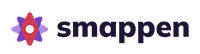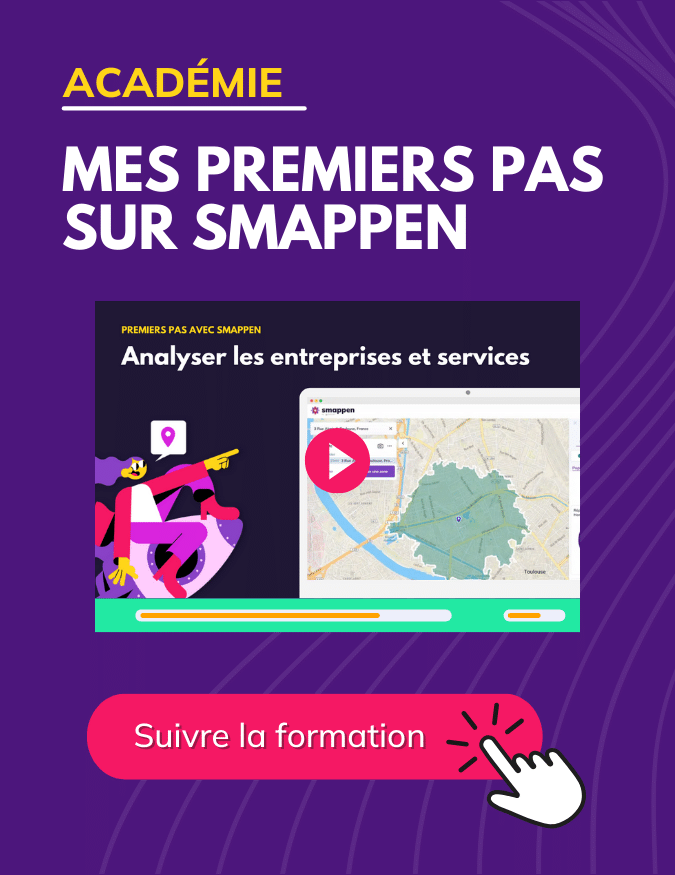Sur Smappen, vous disposez de plusieurs options de partage de vos cartes.
Par défaut une carte est toujours privée, même pour les utilisateurs d’une même société.
L’icone cadenas « Partager » en haut à droite de votre carte l’indique. 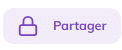
Pour partager cette carte, cliquez sur le bouton « Partager ».

Les différentes options :
Option 1 – Partager la carte en lecture seule
Commencez par modifier le mode de la carte : cliquez sur « carte publique ».
Quand une carte est publique, c’est à dire prête à être partagée ou déjà partagée, l’icone cadenas (carte privée) se transforme en terre (carte publique) ![]()
Copiez ensuite le lien de la carte et collez-le ensuite dans un mail ou une conversation pour partager cette carte avec une autre personne. Toute personne recevant ce lien pourra uniquement consulter la carte.
NB 1 : Si la personne à qui vous partagez le lien est connectée à Smappen via le plan Essentiel ou le plan PRO elle aura accès aux données disponibles (données de population, recherche entreprises) selon le plan utilisé.
Si elle n’est pas connectée à Smappen et / ou n’a pas souscrit à un plan payant, elle n’aura accès qu’aux données gratuites.
NB 2 : Si vous avez importé des données sur la carte la personne à qui vous avez partagé le lien pourra les visualiser mais ne pourra pas les exporter / les modifier.
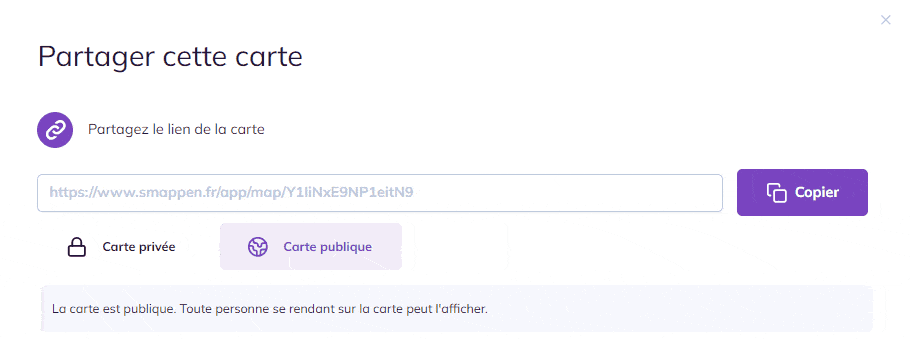
Option 2 – Autoriser des utilisateurs à modifier la carte
Ajoutez ici les adresses mails des utilisateurs Smappen avec qui vous souhaitez pouvoir collaborer sur la carte.
Entrez l’adresse email de la personne concernée et appuyez sur « Ajouter ».

La carte apparaîtra directement sur le compte de cette personne. Elle pourra alors la modifier et accéder aux données qui y sont rattachées (recherches entreprises, données importées notamment).
Au besoin, les utilisateurs que vous avez invités à collaborer sur une carte pourront la dupliquer sur leur compte pour pouvoir la modifier sans vous impacter.
Pour supprimer le droit de modification à un utilisateur sur votre carte, appuyez sur la petite croix rouge en haut à droite de son adresse mail.

A noter :
- Les droits de modification donnent aux autres utilisateurs les mêmes droits que vous sur la carte. Ceci inclut la possibilité d’ajouter ou de supprimer des utilisateurs à cette carte.
- Seuls les utilisateurs abonnés à un plan de Smappen peuvent ajouter des utilisateurs
- Seuls les utilisateurs abonnés à un plan de Smappen peuvent être ajoutés
Option 3 – Intégration sur un site web.
Commencez par modifier le mode de la carte : cliquez sur « carte publique ».
Quand une carte est publique, c’est à dire prête à être partagée ou déjà partagée, l’icone cadenas (carte privée) se transforme en terre (carte publique) ![]()
Pour intégrer la carte sur votre site web (iframe), il vous suffit de copier le lien correspondant et de l’intégrer directement sur votre site internet.
Voici ce que vous verrez apparaître sur votre site :
Pour mieux comprendre l’intégration ci-dessus, vous pouvez la comparer avec notre carte test.
Informations accessibles :
- Accès à toutes les zones de votre carte
- Marqueurs de zones
- Noms des zones
- Modifications sur la carte : ajout, modification ou suppression de zones (la carte se met à jour automatiquement)
Informations inaccessibles :
- Vos différents dossiers
- Paramètres de création de vos zones
- Panneau d’analyse avec les données de population, vos recherches entreprises, vos données importées, ou bien vos indicateurs
- Zones masquées ou supprimées
Voir aussi :